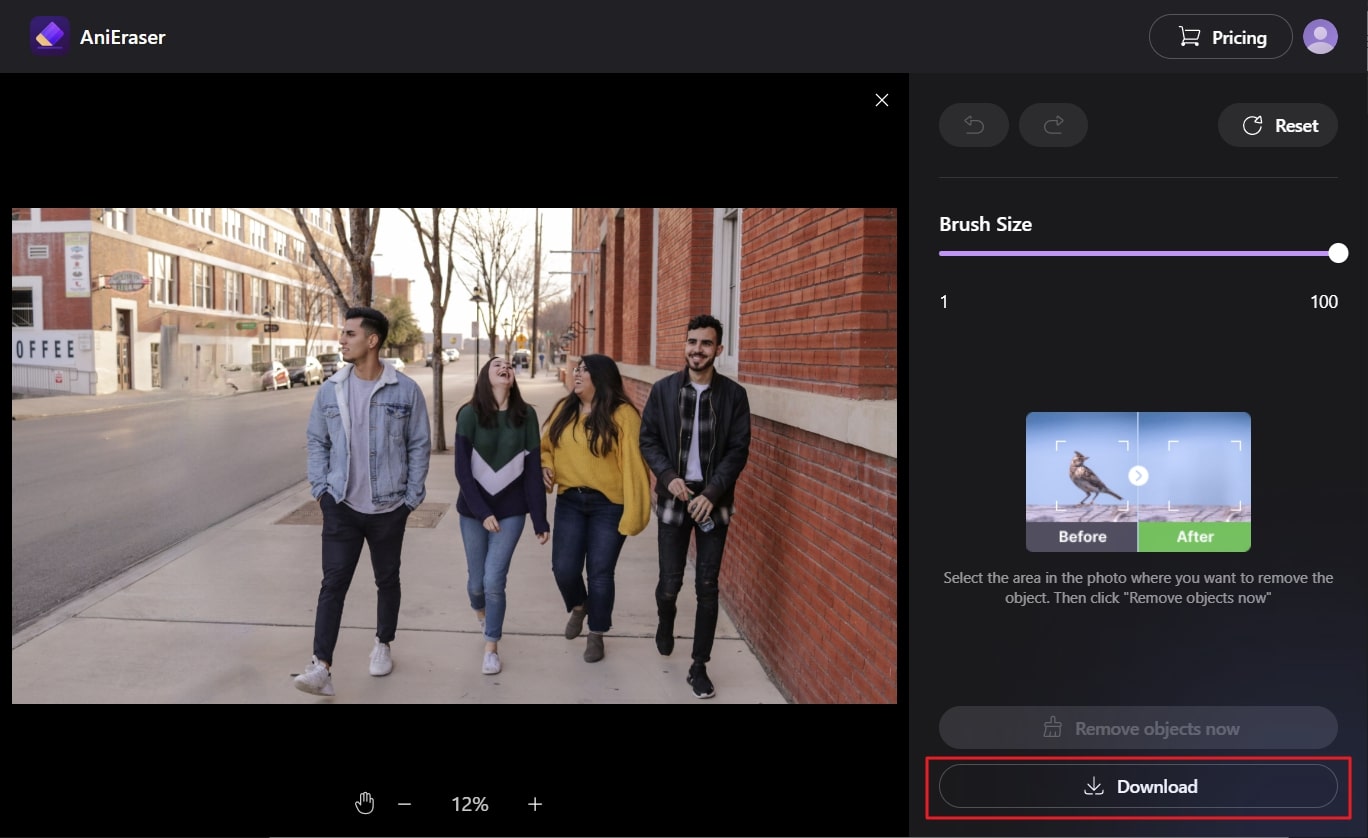画像内の不要な部分がキャプチャされるのはよくあることですが、信頼できるツールを使用していない場合、それらを削除するのは困難な場合があります。一部のツールは、オンラインで画像の一部を消去する場合に最適であると主張しています。ただし、全員がこれを上手にできるわけではありません。このため、優れたサービスを備えたツールが必要です。
この記事では、画像の不要な部分を消去するのに役立つ、最も評価の高いオンライン ツールについて説明します。さらに、この説明が終わるまでに、オンラインで画像の一部を削除するのにどのツールが最適であるかもわかります。
オンラインで画像の一部を消去する方法をご紹介する
パート 1: オンラインで画像の一部を消去するためのトップオンラインソリューション
インターネットには画像オブジェクト削除ツールが満載されています。ただし、それらのすべてが目的のオブジェクトにつながることを保証するものではありません。信頼性の低いツールを使用して画像の一部をオンラインで消去する必要がないように、ここではいくつかの信頼できるツールについて説明します。
1.アニ消しゴム
AniEraser は、オンラインの最高のオブジェクト削除ツールのリストで上位にその名前を保持しています。この最高評価のツールを使用すると、品質や形式を損なうことなくビデオをさらにカスタマイズできます。このほか、オンラインで画像の一部を消去することも非常に簡単です。AniEraserにはオフライン版とオンライン版があり、必要に応じてご利用いただけます。
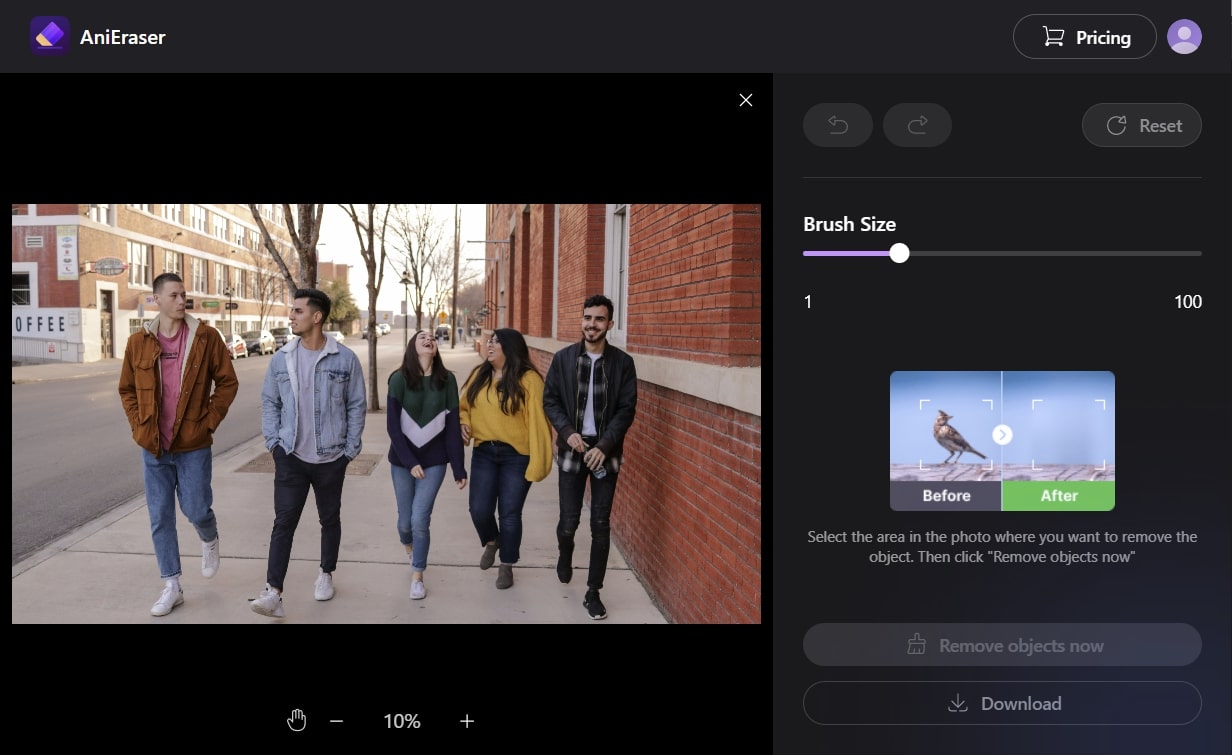
AniEraser の主な機能
- AniEraser は常にユーザーに最高の機能を提供します。したがって、AniEraser のライセンスを 1 つ購入すると、Mac、Windows、iOS、およびオンライン プラットフォームで簡単に使用できます。
- 画像内のニキビ、シミ、シミなどの刺激的な小さな物体を顔から除去し、美しさを高めるのに役立ちます。
- このツールを使用すると、オブジェクトだけでなく、画像内の透かし、ロゴ、テキスト、人物も削除できます。
2.スナップエディット
このツールを使用すると、オンライン上で何の問題もなく画像の一部を消去できます。数回クリックするだけで、望ましい結果が明確に得られます。写真から観光客やカメを消したい場合でも、このツールはあらゆることに役立ちます。さらに、顔の傷跡やニキビを除去して、写真の魅力を高めることもできます。
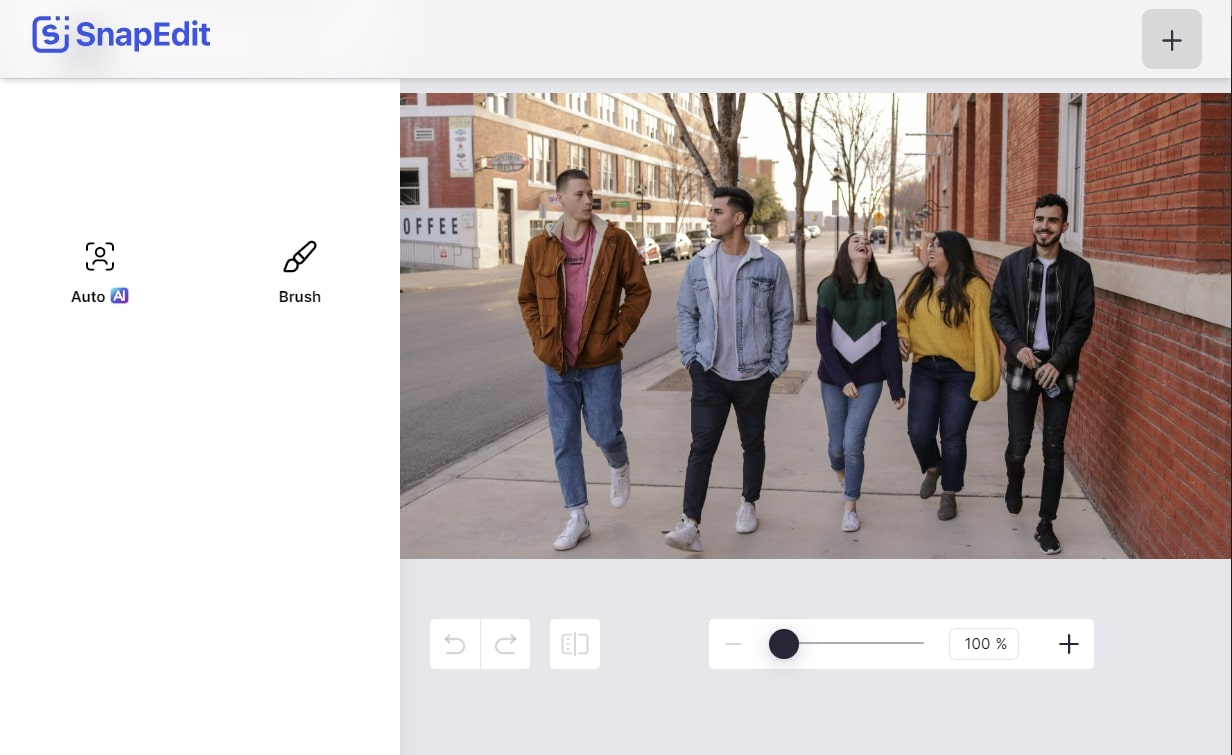
SnapEdit の主な機能
- このツールはオブジェクトを消去できるだけでなく、写真を高品質に編集することもできます。
- オンライン版とモバイルアプリ版の両方があります。ニーズに応じて 2 つのオプションからお選びいただけます。
- このツールを使用すると、最も芸術的でユニークなアートを作成でき、自分の創造性を他の人と共有することもできます。
3.カットアウト.プロ
人工知能を使用すると、画像内の不要なオブジェクトをすべて切り取ることができます。視聴者の注意を引くような画像を提供するのに役立ちます。さらに、このツールは職業的用途と個人的用途の両方に使用できます。ワークフローの効率を高めるすべての機能が備わっています。これ以外にも、Cutout.pro を使用して古い写真を完全な状態に復元することもできます。
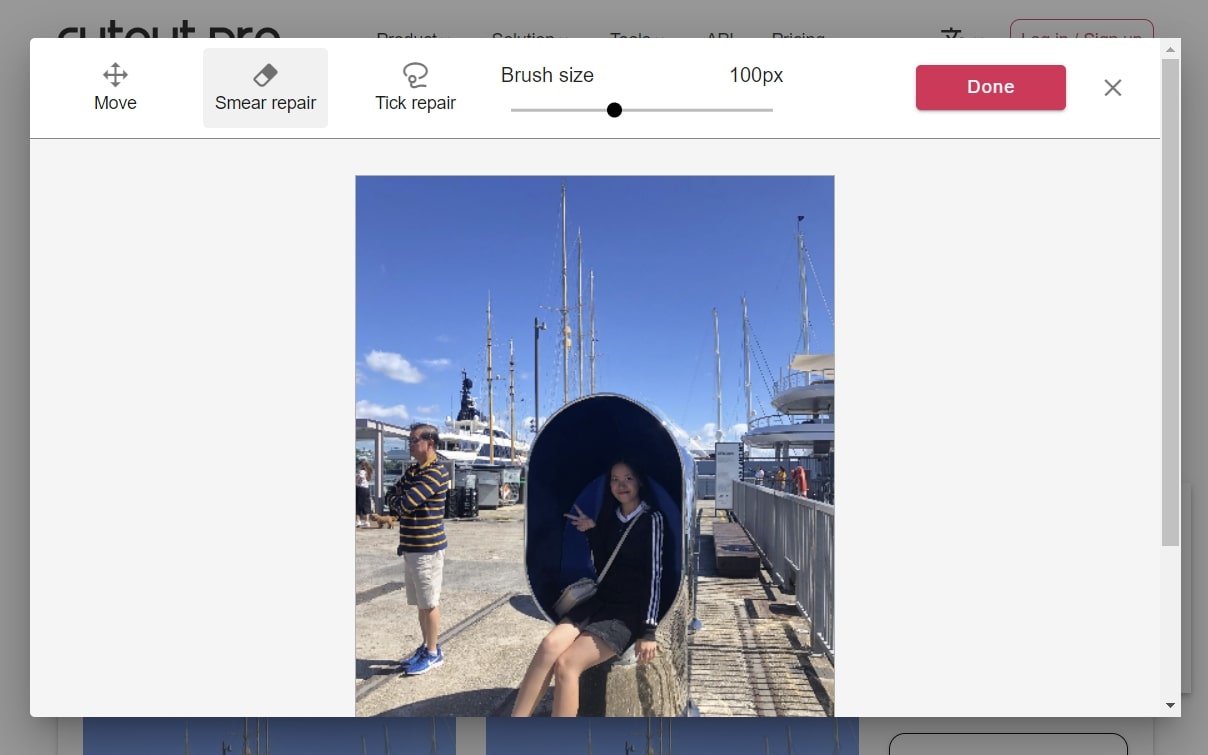
Cutout.pro の主な機能
- このツールを使用すると、オンラインで画像の一部を消去し、ID やパスポート用の写真のようなプロ仕様の写真を作成できます。
- RAW 画像で高品質な編集を行うのに役立ち、Photoshop の知識がなくてもこれを行うことができます。
- このツールを使用して、背景をぼかしたり、漫画のセルフィーを作成したり、画像をアニメーション化することもできます。したがって、写真に創造性を発揮するのに最適なツールです。
4.写真のクリーンアップ
このツールを使用すると、オンラインで画像の一部を最適化および削除するための完全なカスタマイズが可能です。画像をインターフェイスにドラッグし、数回クリックするだけで、画像から不要なオブジェクトをクリーンアップできます。オブジェクトを削除するだけでなく、画像の背景全体を置き換えて削除して透明性を得ることができます。厳格なデータ ポリシーがあるため、個人データを扱うことができます。
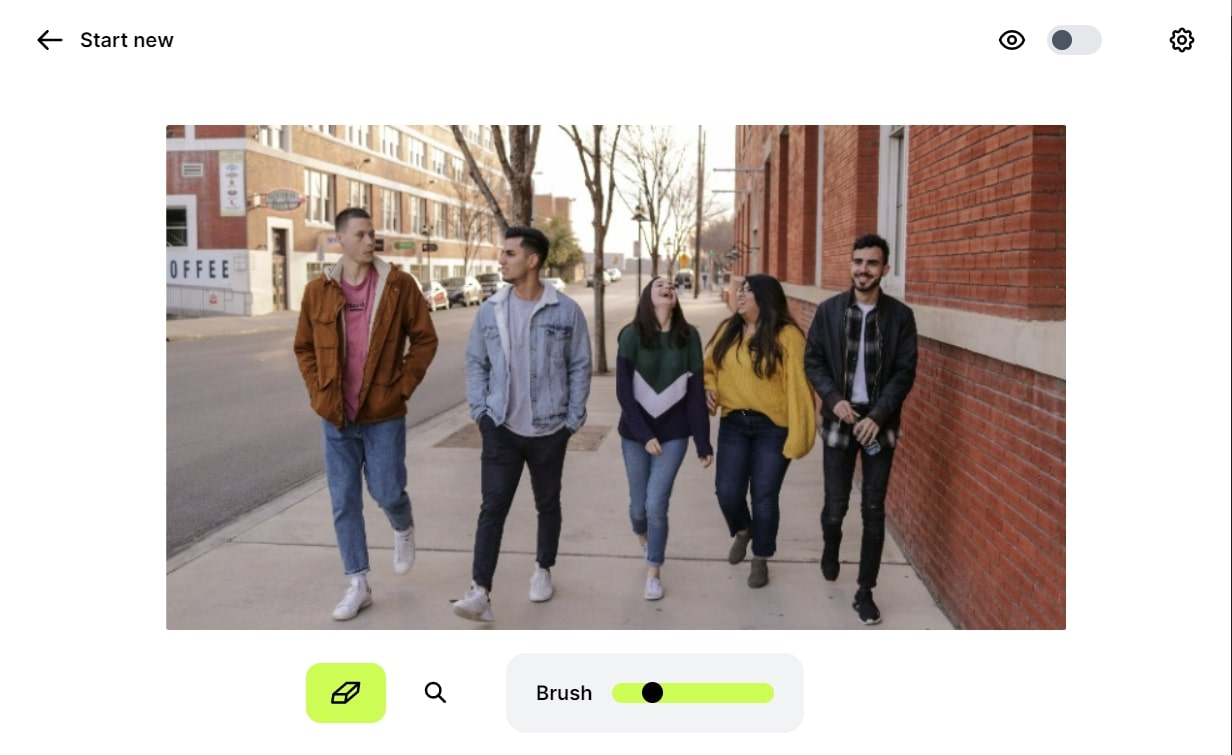
Cleanup.picture の主な機能
- このツールを使用すると、背景、オブジェクト、傷、テキスト、ロゴなどを数回クリックするだけで削除できます。
- API の修復機能をサポートしているため、SwiftUI、Node.js など、あらゆる環境でのプロフェッショナル用途にも使用できます。
- このツールは、Windows、Mac、およびモバイル デバイスで使用できます。また、画像の形式制限もありません。
5.修復
Inpaint を使用すると、10MB 以内のサイズの写真の欠陥をすべて修正できます。オンラインで画像の一部を魔法のように削除する機能があります。さらに、非常に使いやすいツールなので、技術的なスキルや知識がなくても使用できます。オブジェクトだけでなく、テキスト、透かし、ロゴなども削除できます。
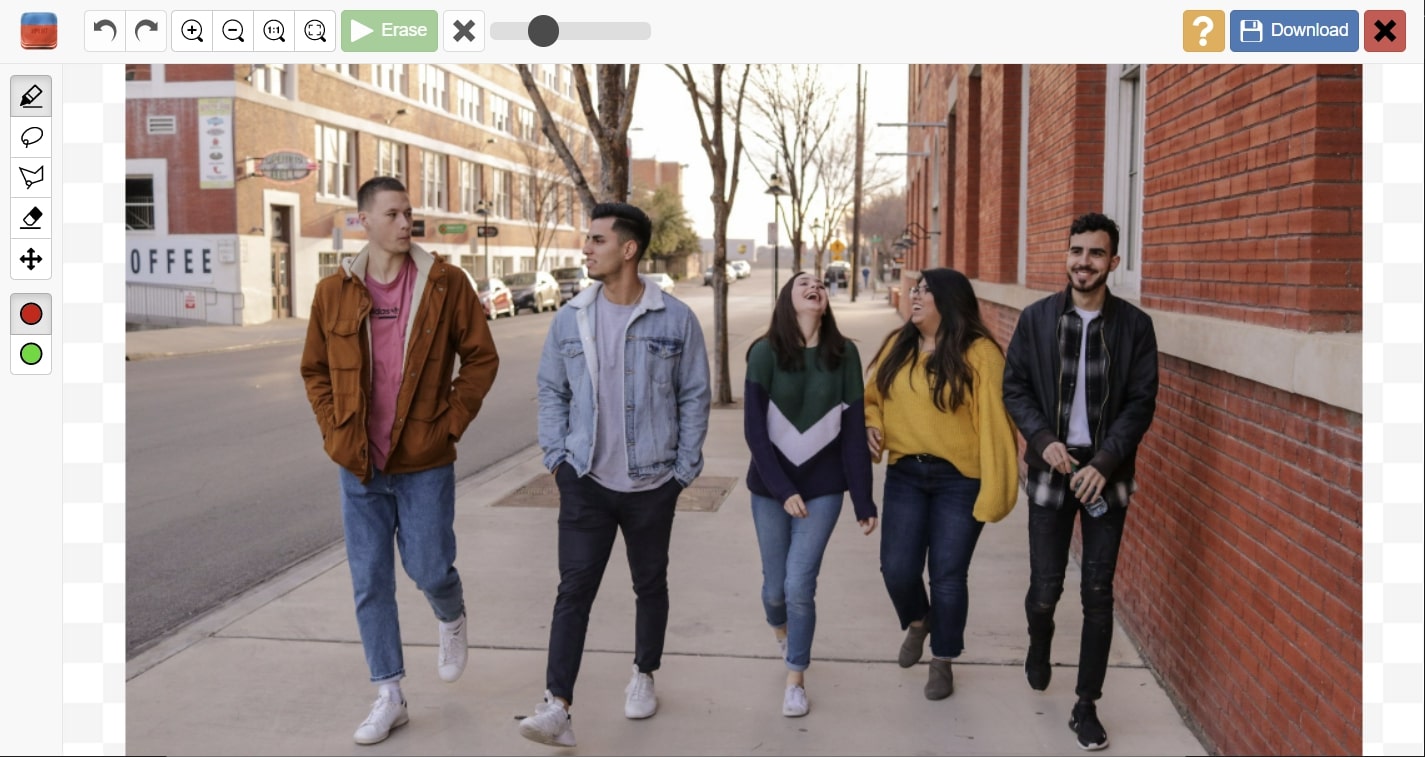
インペイントの主な機能
- Inpaint には、削除するオブジェクトをマークするのに役立つなげなわツールとポリゴンなげなわツールが用意されています。
- 古い写真を修復してレトロなタッチを加えて、思い出を最新のスタイルで保存できます。
- また、サーバーから画像を手動で削除することもできます。それ以外の場合は、4 時間後にサーバーから削除されます。
6.フォトルーム
このアプリは Web、iOS、Android で利用できるため、その高機能さでユーザーを驚かせることができます。この優れたオブジェクト リムーバーを使用して、オンラインで画像の一部を削除することもできます。さらに、オブジェクトを削除するだけでなく、背景全体も一緒に削除できます。結果の正確性も保証されています。
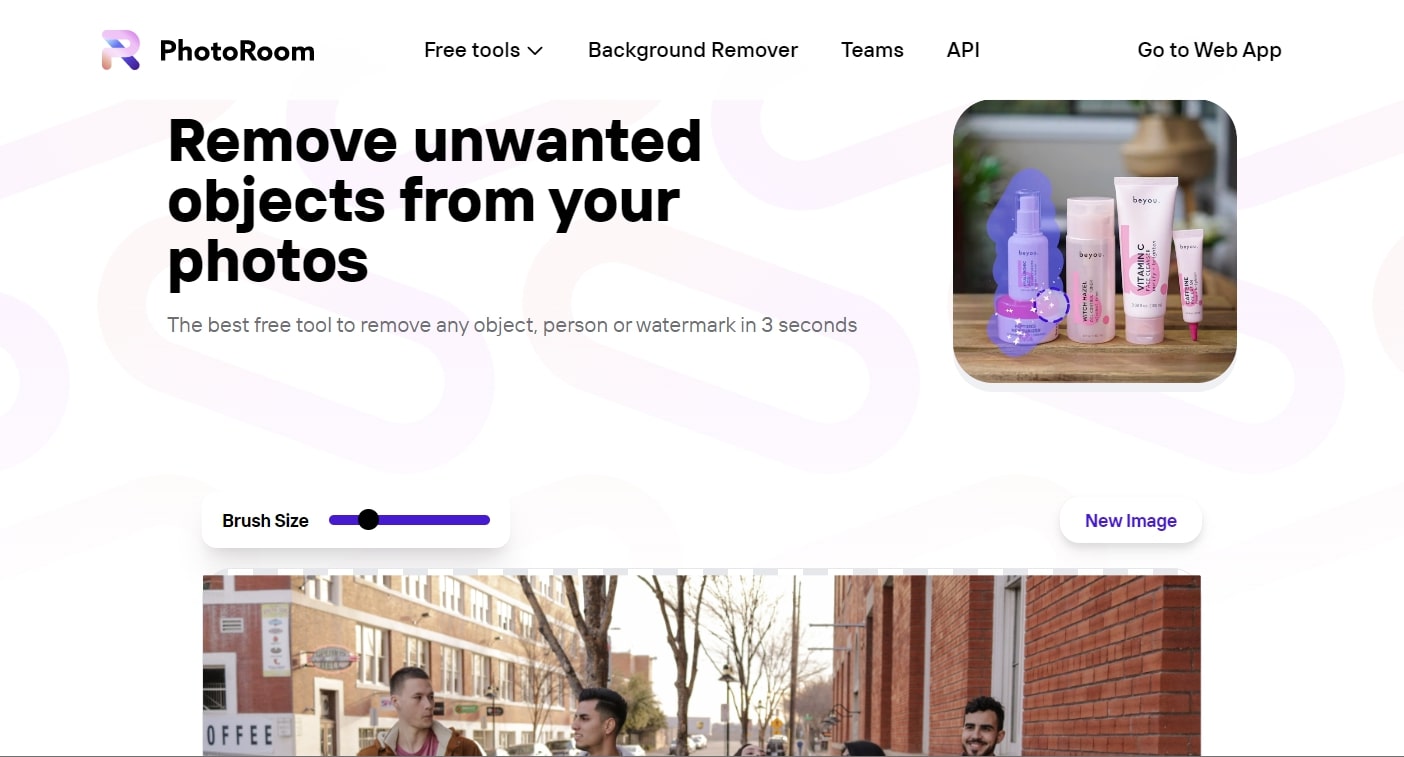
PhotoRoom の主な機能
- このツールを使用すると、バッチエディター機能を使用して複数の写真を同時に編集できます。
- 背景をぼかしたり、鮮やかな色に変更したりすることも問題なく行えます。
- これは、最先端の背景を生成する AI 背景ジェネレーターで構成されています。
7.ピクウィッシュ
このツールは、オンラインで画像の一部を消去し、素晴らしい編集メトリクスを使用したい場合に最適です。直感的なインターフェイスと超高速スピードにより、すべての写真タスクを瞬く間に完了できます。さらに、ぼやけた写真や背景を修正するのにも役立ちます。このツールは、Windows、Mac、Android、iOS などの複数のプラットフォームで使用できます。
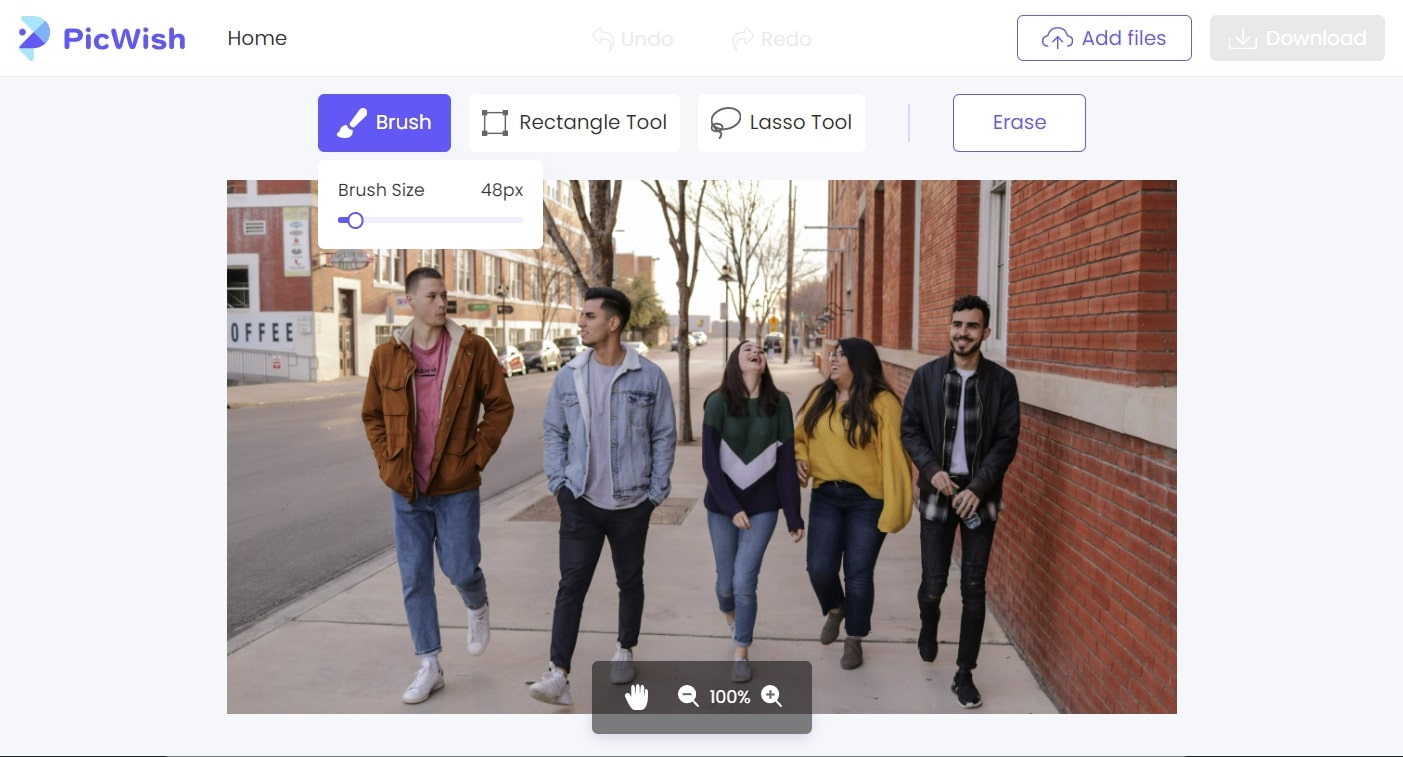
PicWish の主な機能
- このツールを使用すると、画像をトリミング、圧縮、拡大して、よりカスタマイズされた外観を与えることができます。
- 古い白黒写真を鮮やかな色で復元するのに役立ちます。
- シミやニキビなどの汚れを取り除き、肌を滑らかにして写真をより美しくレタッチすることができます。
パート 2: オンラインで画像から一部を削除するための最適なツールは何ですか?
画像の不要な部分を削除するための最適なオンライン ツールについてすべて理解したところで、その中でどれが最適なのか疑問に思われるはずです。それらすべてが素晴らしいことに疑いの余地はありません。ただし、上記のツールの中で最も優れているのは AniEraser です。理由を知りたいですか? このクエリを満たすには、以下を参照してください。
- 超高速の処理速度を備えています。AniEraser に画像をインポートしてオブジェクトを削除すると、インターネット アクセスが遅い場合でも、遅延がまったくないことがわかります。これにより、オンラインで迅速かつ評判の高いオブジェクト除去ツールの 1 つとなります。
- AniEraser を使用すると、画像内の複数のオブジェクトを制限なく消去できます。人物を削除する場合でも、テキストを削除する場合でも、このツールが役に立ちます。
- AniEraser は、幅広いプラットフォームと互換性があります。Mac、Windows、iOS プラットフォームで使用して、あらゆる形式のイメージを操作できます。さらに、デバイスのスペースを犠牲にしたくないユーザーのためにオンラインバージョンもあります。
- このツールを使用すると、画像だけでなく、ビデオ内の不要なオブジェクトなどを消去することもできます。さらに、画像やビデオの形式に関する制限はありません。
- AniEraser のインターフェースは超高速です。すべての機能とボタンが構造的に配置されているため、ツールの使用は簡単です。したがって、編集スキルがなくても使用できます。
AniEraser Online を使用して画像から不要なオブジェクトを削除する方法
以下に示すいくつかの簡単な手順に従って、AniEraserを使用してオンラインで画像から一部の部分を削除できます。
ステップ 1 AniEraser にアクセスして画像をアップロードします
デバイスでブラウザを開き、AniEraser のオンライン バージョンを起動します。ホームページから「ビデオまたは写真をアップロード」をクリックし、次の画面で「アップロード」ボタンを押します。この後、選択した写真をインポートします。
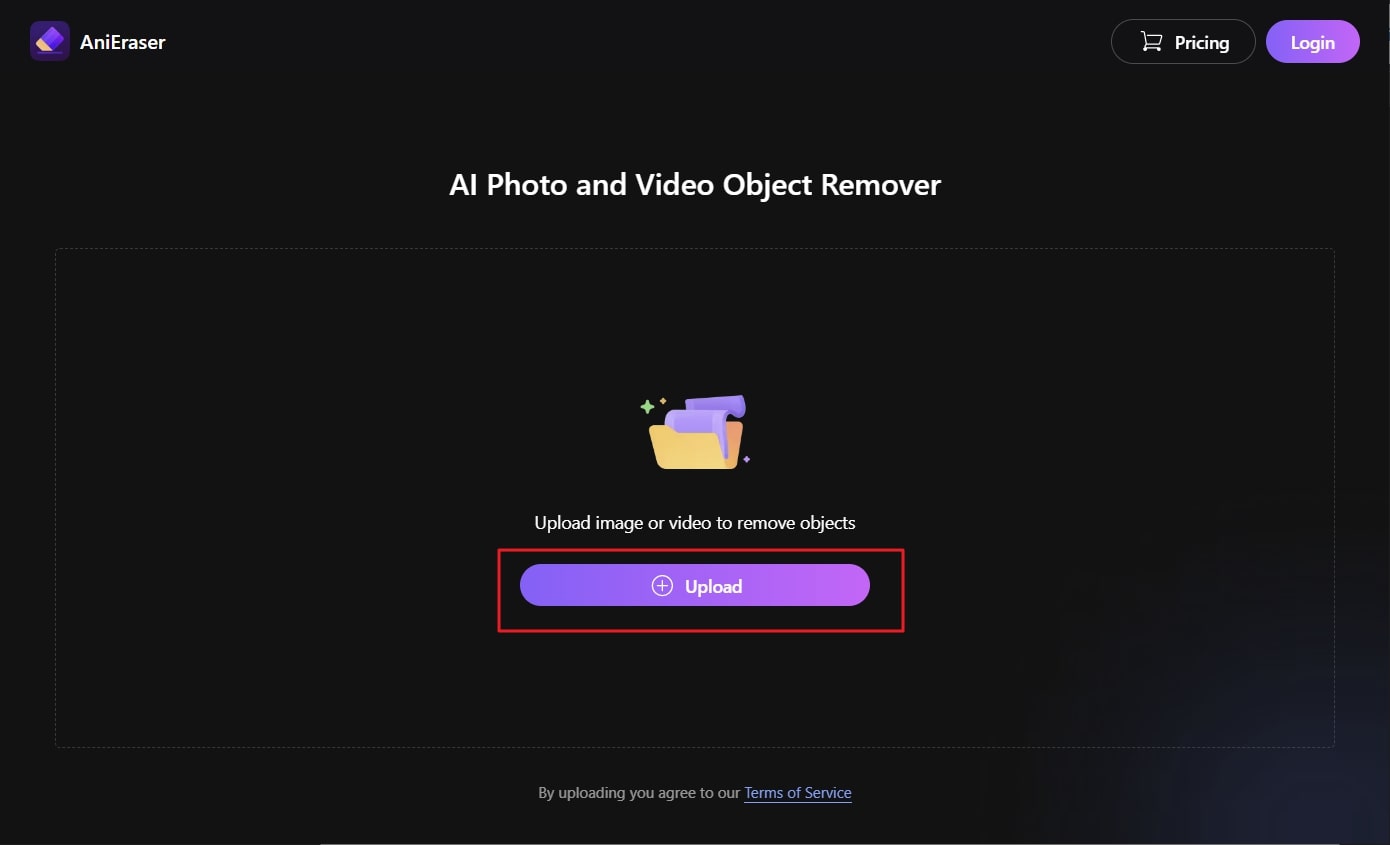
ステップ 2 画像の不要な部分を削除します
画像がインポートされたら、「ブラシ サイズ」スライダーを押したまま、ハイライト領域のブラシ サイズを管理します。この後、削除したい領域を強調表示します。次に、「今すぐオブジェクトを削除」ボタンをクリックします。
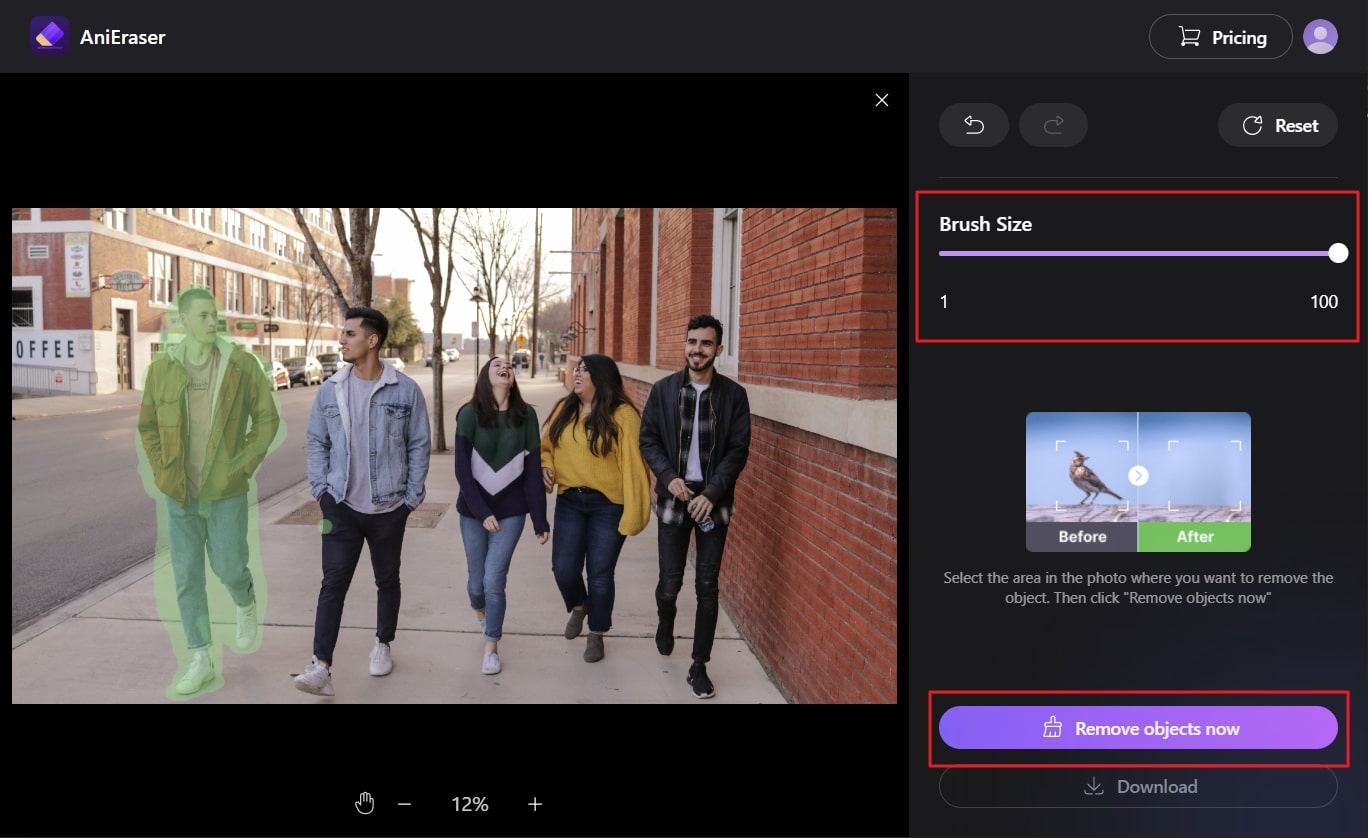
ステップ 3 画像をデバイスに保存します
AniEraser が AI マジックを写真に適用するまで、数秒待つ必要があります。その後、オブジェクトが完全に削除されたら、画面の左下にある「ダウンロード」ボタンをクリックします。